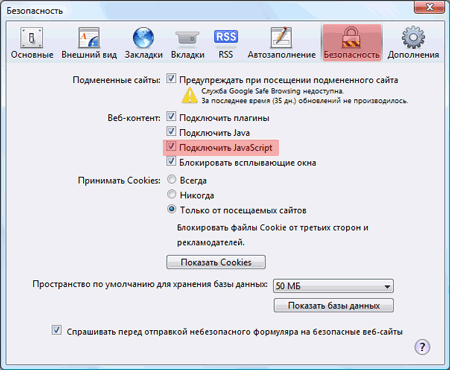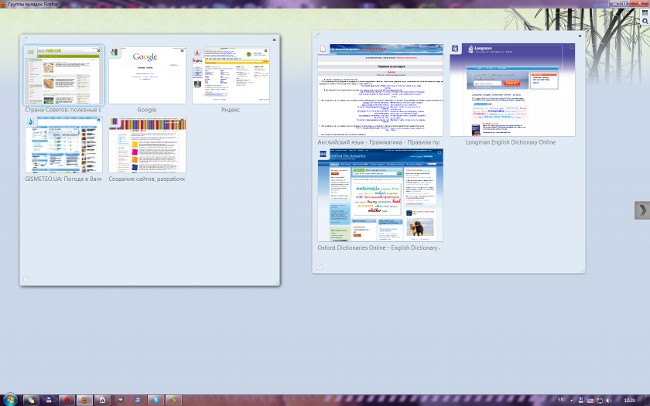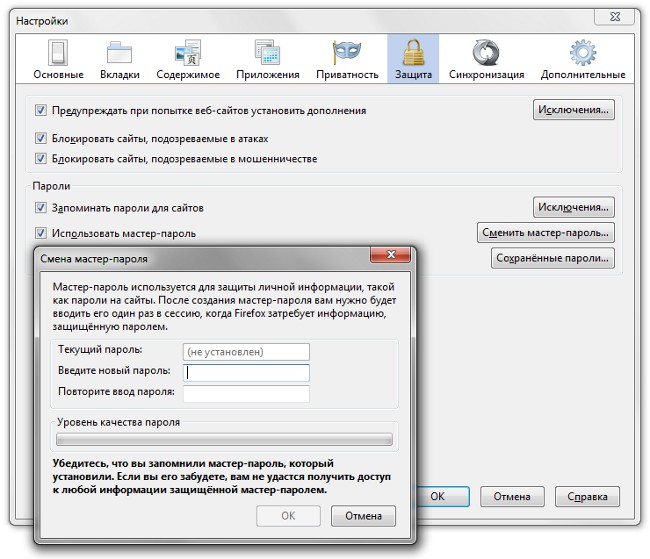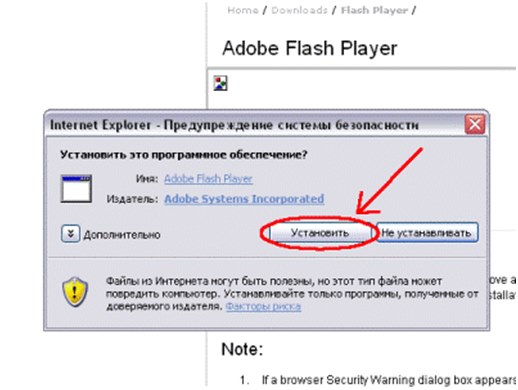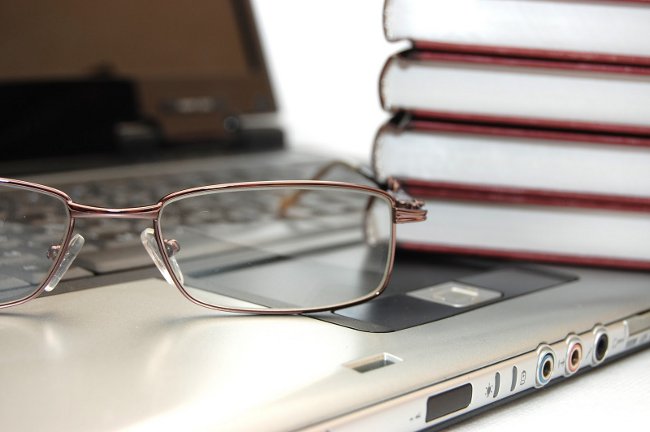Verificando a ortografia em seu navegador

Alfabetização na escrita eletrônicacartas, mensagens, vários artigos - este é um dos aspectos mais importantes da correspondência eletrônica. E, embora respeite as regras gramaticais quando se comunica na Internet, muitos podem parecer supérfluos, Verificação ortográfica no navegador ajudará a encontrar erros gramaticais e corrigi-los.
Verificando a ortografia no navegador é feito usando módulos de validação embutidos ou extensões especiais - plug-ins. Então, nas versões modernas dos navegadores, a verificação ortográfica do Firefox e Opera é construída diretamente no navegador. Para verificar a ortografia no Internet Explorer 7, o IE7pro plugin é usado.
Verifique a ortografia no Firefox
Verifique a ortografia no Firefox da seguinte maneira. Uma vez que o módulo de verificação já está incluído no navegador,Para trabalhar com este módulo, você só precisa instalar um dicionário de idioma para o texto que você está digitando. Por padrão, o navegador apenas verifica a ortografia do inglês.
Para instalar o dicionário do idioma desejado, clique com o botão direito do mouse no menu de contexto do navegador. Atenção por favor! O cursor do mouse deve estar no campo de texto da página da web!
No menu de contexto que se abre, selecioneitem "Verificar a ortografia" e ativá-lo (a verificação ativa da ortografia é indicada por um tic). Então, você deve chamar o menu de contexto novamente e selecionar o item "Idiomas" na lista aberta, o sub-item "Adicionar um dicionário".
Depois de clicar no item de menu "Adicionar um dicionário"O usuário chega à página para instalar dicionários e localizações para o Firefox. Na lista de idiomas, selecione o que você precisa e instale-o usando o link "Instalar o dicionário". Na janela que se abre quando você clicar no link, você deve clicar no botão "Adicionar no Firefox". Em seguida, segue o procedimento padrão para instalar complementos para o navegador Firefox.
Deve notar-se que, por padrão, a verificação ortográfica no navegador Firefox é realizada apenas para campos de entrada de texto de várias linhas. Para que o verificador ortográfico seja executado automaticamente no navegador também para campos de texto de linha única, você deve seguir estas etapas.
Na barra de endereço de uma nova janela ou uma nova guia do navegador, digite "sobre: config"- uma janela será aberta para editar as configurações do navegador. Em seguida, selecione a opção "layout.spellcheckDefault"E mudar o seu valor para"2". Recarregue o navegador para aplicar as configurações.
Verifique a ortografia no navegador Opera
A verificação ortográfica no navegador Opera 10 está incluída de forma semelhante. Tendo definido o cursor do mouse no campo de entrada de texto,você precisa clicar com o botão direito do mouse no menu de contexto e ativar o item "Verificar ortografia". Em seguida, selecione "Adicionar / remover dicionários" no menu de contexto.
Tendo marcado os dicionários necessários com um tic, você precisa fazer o upload dos dicionários para o navegador. Depois disso, resta selecionar a linguagem de ortografia padrão.
Verificando a ortografia no navegador Intenet Explorer
No navegador Intenet Explorer 7, o plug-in IE7pro é adequado para a verificação ortográfica. Neste plug-in, há um módulo de verificação - verificação ortográfica. Depois de baixar o plug-in para o computador local e instalá-lo, você deve configurar o verificador ortográfico.
Para ativar o verificador ortográfico,você precisa acessar as configurações do plugin instalado IE7pro e nos "Módulos" verifique o módulo "Corretor ortográfico". Depois de salvar as configurações, a ortografia no Internet Explorer será executada automaticamente para campos de entrada de texto de várias linhas. Para verificar a ortografia de campos de entrada de texto de linha única, você deve chamar o menu de contexto do navegador e selecionar o item "Verificação ortográfica deste campo".
Para adicionar idiomas de verificação adicionaisortografia, você pode baixar os dicionários necessários do site openoffice.org. Os dicionários devem ser copiados para a pasta C: Program Files do IE7Prospelldic e depois reiniciados pelo Internet Explorer.